VSCode的智能选择功能基于语言服务和抽象语法树(AST),通过Shift+Alt+右箭头逐步扩展、左箭头缩小选择范围,精准识别代码结构如变量、表达式、语句块等,实现高效重构、复制、删除与调试,配合设置调整与快捷键自定义可进一步提升编码效率。
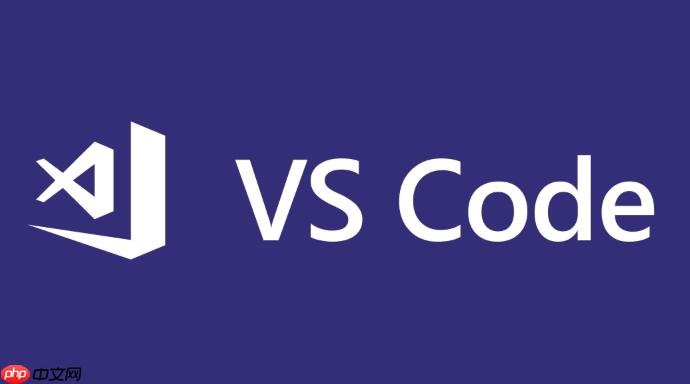
VSCode的智能选择(Smart Select)功能通过一系列预设的、基于代码语义和结构规则的逻辑,逐步扩大或缩小选择范围。它不是简单地按字符或行扩展,而是理解你正在处理的代码单元,从一个单词扩展到整个表达式、语句、代码块,甚至函数或类定义。
VSCode的智能选择功能,也就是我们常说的“Expand Selection”和“Shrink Selection”,在日常编码中简直是提高效率的利器。它的核心逻辑在于,它不只是简单地选中文本,而是试图理解你光标所在位置的“代码结构”。
当你第一次触发“Expand Selection”(默认快捷键通常是
Shift + Alt + Right Arrow
Ctrl+Shift+Alt+Right
let myVar = 1 + 2;
if
{}这个过程是层层递进的,每一步都试图找到下一个更大的、语义上合理的代码边界。它会考虑到语言的语法规则,比如括号、引号、大括号、HTML标签等。这种智能的识别能力,让开发者可以非常精准地选中想要操作的代码区域,而无需手动拖拽鼠标或多次按
Shift
Shift + Alt + Left Arrow
智能选择之所以高效,其根本在于VSCode深度整合了语言服务(Language Services)和抽象语法树(Abstract Syntax Tree, AST)的概念。它远不止是简单的文本匹配。当我们编辑代码时,VSCode的语言服务(例如TypeScript/JavaScript的TS Server、Python的Pylance等)会在后台解析我们的代码,并构建出该代码的AST。AST是一个树状结构,它以一种分层的方式表示了源代码的语法结构,每一个节点都代表着代码中的一个构造,比如一个变量声明、一个函数调用、一个条件语句等等。
智能选择功能就是利用这个AST来工作的。当用户触发选择扩展时,VSCode会查找当前光标或选择区域在AST中的对应节点。然后,它会根据预设的规则(这些规则通常是语言服务的一部分),沿着AST向上或向下遍历,找到下一个逻辑上更大的或更小的父节点或兄弟节点,从而确定新的选择范围。这种基于语义的理解,使得它能够准确地识别出代码的逻辑边界,例如一个完整的
for
class
(
)
{}
智能选择在日常编码中有着极其广泛且实用的应用,几乎涵盖了代码编辑的方方面面。
if/else
for
Shift + Alt + Right Arrow
Shift + Alt + F
Ctrl + D
一个小技巧是,如果你发现智能选择在扩大时总是多选中行首或行尾的空白字符,你可以调整VSCode的设置:
editor.smartSelect.selectLeadingAndTrailingWhitespace
false
虽然智能选择的核心逻辑是由语言服务驱动的,其扩展和收缩的“智能”部分通常无法直接通过简单的用户设置来大幅度修改其判断逻辑,但我们仍然可以通过一些方式来优化其行为,使其更符合个人编码习惯。
调整前导/尾随空白的选择行为: 这是最直接且最有用的优化。在VSCode的设置中搜索
editor.smartSelect.selectLeadingAndTrailingWhitespace
true
false
自定义快捷键:
Shift + Alt + Right Arrow
Shift + Alt + Left Arrow
Ctrl + K Ctrl + S
smartSelect.expand
smartSelect.shrink
理解语言服务的局限性: 智能选择的准确性很大程度上依赖于当前语言的语言服务。对于一些非主流语言,或者在某些语法错误较多的文件中,语言服务可能无法正确构建AST,从而导致智能选择的行为不如预期。在这种情况下,除了修复语法错误,我们能做的调整就比较有限了。但这通常是少数情况,对于主流语言,其表现非常稳定。
探索相关扩展: 虽然核心功能已经很强大,但VSCode生态中总有一些扩展能提供额外的选择增强功能。例如,一些“Expand Region”或“Better Select”之类的扩展可能会提供更多粒度的选择模式,比如选择所有匹配的括号内容,或者更复杂的文本块。不过,在尝试这些扩展之前,我通常会先充分利用内置的智能选择功能,因为它的性能和稳定性通常是最好的。
总的来说,虽然我们不能完全重写智能选择的底层逻辑,但通过调整空白处理、自定义快捷键,并理解其工作原理,我们就能最大化地利用这个功能,让它成为我们编码过程中不可或缺的效率工具。
以上就是VSCode 的智能选择(Smart Select)功能如何逐步扩大选择范围?的详细内容,更多请关注php中文网其它相关文章!

每个人都需要一台速度更快、更稳定的 PC。随着时间的推移,垃圾文件、旧注册表数据和不必要的后台进程会占用资源并降低性能。幸运的是,许多工具可以让 Windows 保持平稳运行。




Copyright 2014-2025 https://www.php.cn/ All Rights Reserved | php.cn | 湘ICP备2023035733号